این wikiHow به شما می آموزد که چگونه یک هارد آسیب دیده یا در حال مرگ را تشخیص داده و بازیابی کنید. به خاطر داشته باشید که دستورالعمل های این مقاله نمی تواند تضمین کننده بازیابی هارد دیسک شما باشد. علاوه بر این ، اگر می خواهید آن را به خدمات حرفه ای ببرید ، باید آمادگی متحمل هزینه های بالا را داشته باشید.
گام
قسمت 1 از 2: استفاده از عیب یابی اساسی
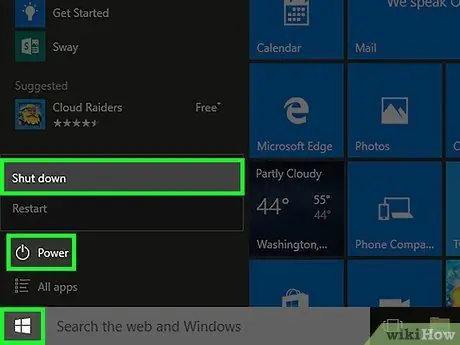
مرحله 1. بلافاصله استفاده از کامپیوتر را متوقف کنید
اگر هارد هنوز کار می کند اما عملکرد بسیار ضعیفی دارد ، توصیه می کنیم در اسرع وقت استفاده از هارد را متوقف کنید. اگر کامپیوتر خاموش شده است ، آن را دوباره روشن نکنید تا زمانی که آن را به سرویس کامپیوتر ببرید.
اگر دستگاه مشکل دار یک هارد اکسترنال است ، فوراً هارد را از رایانه بردارید
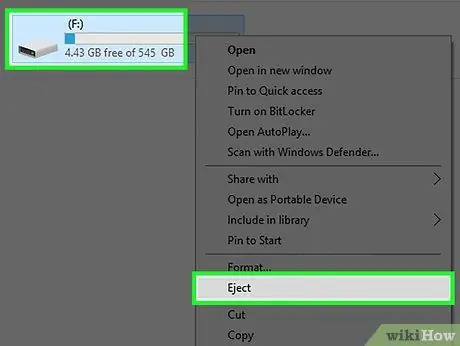
مرحله 2. سعی کنید هارد دیسک را به پورت یا رایانه دیگری متصل کنید
اگر هارد دیسک شما هنوز روی رایانه های دیگر خوب کار می کند ، مشکل از هارد دیسک نیست. شاید مشکل از کابل یا پورت رایانه اصلی باشد.
- اگر از هارد دیسک خارجی استفاده می کنید ، راه حل بسیار ساده است: جدا کردن آن از رایانه و اتصال آن به کامپیوتر دیگر. همچنین سعی کنید کابل را تعویض کنید ، فقط در صورتی که کابل قدیمی کار نکند.
- هارد دیسک های داخلی مشکل پیچیده تری را ایجاد می کنند. برای اینکه تشخیص دهید اتصال هارد داخلی خوب است یا خیر ، ابتدا باید آن را از کامپیوتر جدا کنید. پس از آن ، می توانید یک ایستگاه اتصال (دستگاهی برای قرار دادن هارد دیسک که می تواند به مانیتور یا رایانه متصل شود) یا مبدل کابل USB (می توانید هر دو ابزار را به صورت آنلاین خریداری کنید) برای اتصال هارد اکسترنال به کامپیوتر دیگر خریداری کنید.
- قبل از برداشتن هارد دیسک ، مطمئن شوید که سیم برق کامپیوتر را از پریز برق جدا کرده و باتری را (در صورت وجود) خارج کرده اید.
- حذف هارد دیسک در رایانه Mac یک کار بسیار دشوار است. اگر هنوز می خواهید این کار را انجام دهید ، این کار را با دقت انجام دهید.
- در برخی موارد نادر ، یک هارد دیسک که در رایانه های خاصی کار نمی کند (اما ممکن است در برخی دیگر کار کند) علامت مادربرد معیوب است. اگر هارد دیسک شما روی هر رایانه ای خوب کار می کند ، اما روی رایانه شما کار نمی کند ، بهتر است آن را برای بررسی به خدمات رایانه ببرید.

مرحله 3. اجزای مختلف موجود در هارد دیسک را بشناسید
هارد دیسک ها دارای 3 جزء مختلف هستند که علت کار نکردن آنهاست:
- PCB - برد مدار (که معمولاً در پایین هارد دیسک قرار دارد) وظیفه کنترل تقریباً تمام عملکردهای هارد دیسک و همچنین تبدیل اطلاعات هارد دیسک را به اطلاعات خواندنی بر عهده دارد. صفحه مدار معمولاً سبز است.
- ظروف (بشقاب) - این یک دیسک نازک است که برای ذخیره داده ها استفاده می شود. این دیسک همان صدایی است که هنگام کار هارد دیسک می شنوید. شما قادر نخواهید بود هارد دیسک خود را تعمیر کنید ، مگر اینکه با تجهیزات مناسب و اتاق تمیز حرفه ای باشید.
- مجمع سر - Head Assembly ابزاری است که برای خواندن اطلاعات روی دیسک استفاده می شود. باز هم ، اگر تجربه و تجهیزات حرفه ای را ندارید ، نمی توانید مجموعه سر را تعمیر کنید.

مرحله 4. به صدای خروجی از هارد دیسک توجه کنید
بسته به مشکل ، هارد دیسک صدای خاصی را تولید می کند. حتماً مدل هارد دیسک و صدایی که تولید می کند را بررسی کنید تا بتوانید تشخیص صحیح را نتیجه بگیرید.
- به عنوان مثال: اگر هارد دیسک صدای کلیک کند ، به احتمال زیاد مشکل در مجموعه سر است.
- متأسفانه ، اکثر مسائل مربوط به خروجی صدا از دیسک سخت باید توسط یک متخصص حل شود.

مرحله 5. سعی کنید هارد دیسک آسیب دیده را خودتان با یک راه حل سریع تعمیر نکنید
این شامل انجماد هارد دیسک در فریزر یا اعمال فیزیوتراپی شدید است. اگرچه برخی از کاربران گزارش داده اند که با این روش مشکلات خود را حل کرده اند ، اما اگر اینگونه رفتار کنید ، احتمال بازیابی اطلاعات توسط خدمات حرفه ای کاهش می یابد.
حتی اگر این راه حل سریع موفقیت آمیز باشد ، تأثیر آن معمولاً طولانی نخواهد ماند. در نهایت هارد دیسک همچنان آسیب می بیند
قسمت 2 از 2: آوردن هارد دیسک به یک شرکت تعمیر
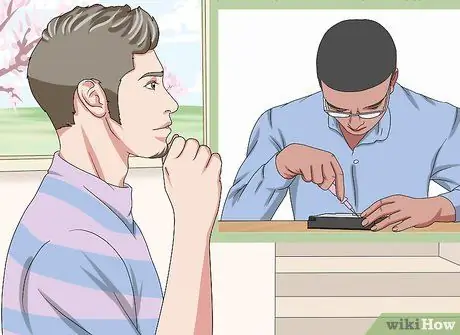
مرحله 1. درک کنید که بازیابی هارد کار حرفه ای است
با توجه به ساختار بسیار پیچیده هارد دیسک ها ، نمی توانید هارد دیسک ها را برای بازیابی اطلاعات روی آنها تعمیر کنید ، مگر اینکه در مهارت های الکترونیکی پیشرفته سابقه داشته باشید. به همین دلیل ، توصیه می کنیم هارد دیسک را به تعمیرگاه حرفه ای ببرید.
- تلاش برای تعمیر هارد دیسک خراب شده توسط خودتان ، تعمیر آن را برای یک سرویس حرفه ای دشوارتر می کند.
- حتی به سادگی تعویض برد PCB یک کار پیشرفته است که نیاز به دانش نحوه لحیم کاری مدارها و تعیین قطعات مناسب جایگزین دارد.

مرحله 2. مقدار زیادی پول برای تعمیر هارد دیسک آماده کنید
بازیابی هارد دیسک توسط یک متخصص نیاز به اتاقهای تمیز ، تجهیزات تخصصی و افراد بسیار آموزش دیده دارد. بنابراین ، شاید مجبور باشید میلیون ها روپیه آماده کنید تا اطلاعات خود را پس بگیرید.

مرحله 3. یک شرکت تعمیر هارد دیسک پیدا کنید که مناسب نیازهای شما باشد
معمولاً می توانید خدمات بازیابی هارد را از طریق اطلاعات فروشگاه کامپیوتر پیدا کنید. با این حال ، شما همچنین می توانید از بین دو گزینه محبوب زیر یکی را انتخاب کنید:
- بهترین خرید - شعبه "Geek Squad" در Best Buy می تواند بازیابی اطلاعات را مدیریت کند. بسته به میزان صدمه به هارد دیسک ، باید 200 دلار (تقریباً 2500 دلار) تا 1500 دلار (تقریباً 1000 دلار) را در نظر بگیرید.
- Drive Savers - Drive Savers یک شرکت بازیابی اطلاعات با خدمات 24 ساعته و 7 ساعته مشتری با 30 سال تجربه است. این شرکت علاوه بر بازیابی هارد دیسک های رایانه ، می تواند هارد دیسک های تلفن های هوشمند و دوربین ها را نیز بازیابی کند.

مرحله 4. شرکتی را انتخاب کنید و شرکت را عوض نکنید
هر بار که هارد دیسک شما را باز می کند و سعی می کند آن را تعمیر کند ، احتمال تعمیر هارد کاهش می یابد. این به این دلیل است که هارد دیسکی که باز شده است مستعد چندین چیز است ، مانند الکتریسیته ساکن ، گرد و غبار و سایر خطرات زیست محیطی. برای به حداقل رساندن ریسک ، از خدمات بسیاری از شرکت های مختلف استفاده نکنید. اگر می خواهید شایستگی شرکتی را که می خواهید استفاده کنید بدانید ، از ابزارهای بازیابی اطلاعات آنها استفاده کنید. اگر از PC3K یا DeepSpar استفاده می کنند ، شرکت خوبی هستند.
نکات
اگر می خواهید اطلاعات را از هارد دیسک مرده یا آسیب دیده بازیابی کنید ، چندین ابزار بازیابی اطلاعات قوی وجود دارد. با این حال ، ممکن است مجبور شوید پول زیادی برای خرید یک ابزار معتبر هزینه کنید
هشدار
- برداشتن هارد دیسک داخلی ممکن است گارانتی را باطل کند.
- تلاش برای تعمیر قسمت های متحرک هارد دیسک به احتمال زیاد منجر به از دست رفتن اطلاعات روی آن می شود.







